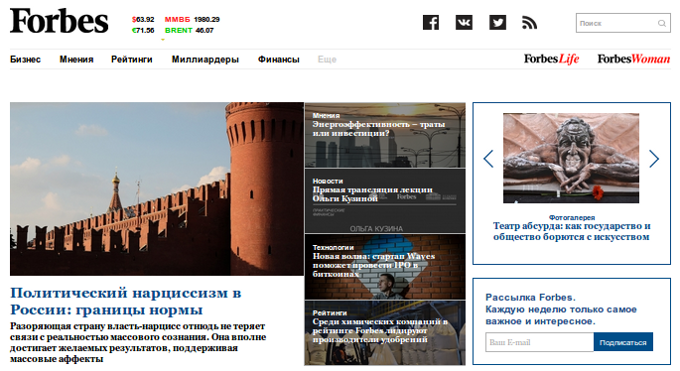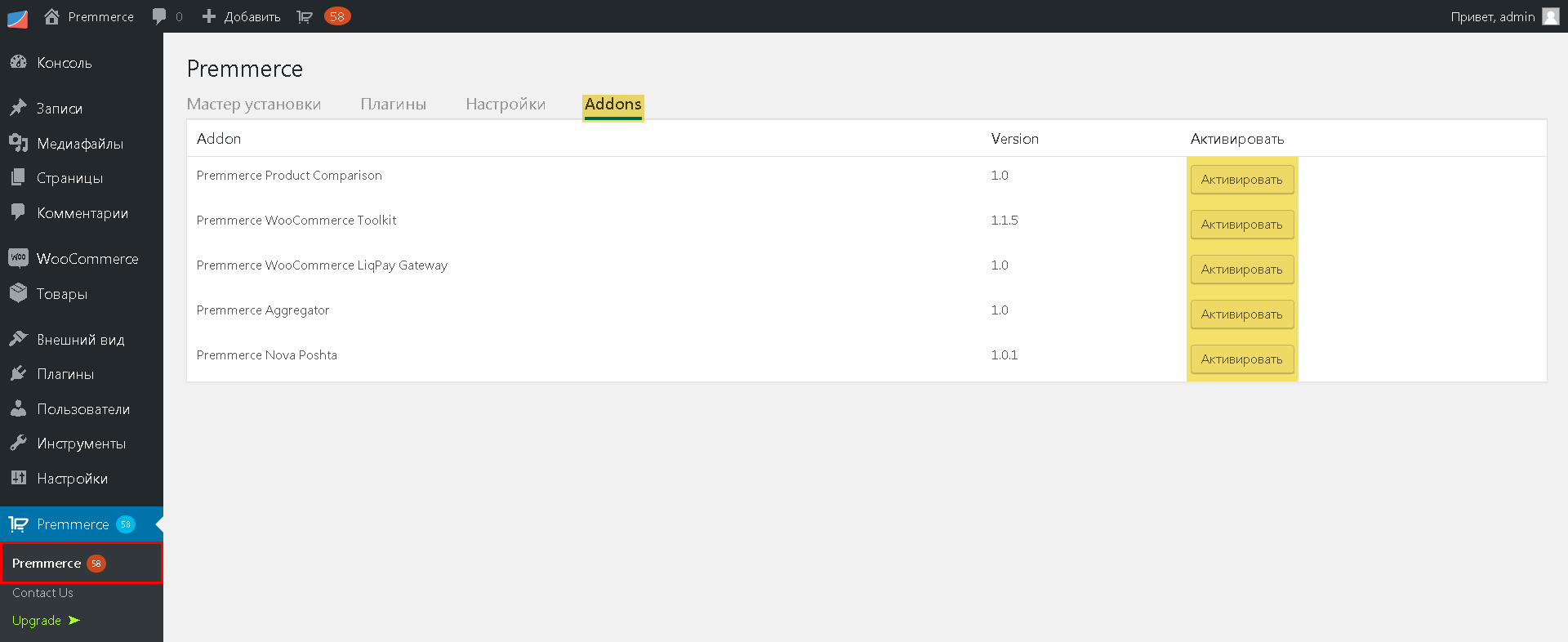Как быстро настроить 301 редирект в WordPress. Wordpress 301 редирект
Как сделать редирект 301 c помощью плагина для WordPress · Блог Системы SeoPult
Недавно мы публиковали статью «Как полностью угробить (или же спасти) свой сайт при помощи редиректов». Сегодня расскажем о хорошем инструменте, который есть для WordPress.
Иногда у владельца сайта возникает необходимость перенаправить пользователей с одной записи или страницы на другую, например, со старой статьи на более свежую версию или на страницу с новым товаром. Перенаправление пользователей с существующей страницы на другую имеет некоторые особенности в плане SEO, которые могут повлиять на позиции вашего сайта в поисковой выдаче. В данной статье рассказывается о том, как правильно делать редиректы 301 в WordPress с помощью плагина Quick Page/Post Redirect.
Первое, что следует сделать, — установить и активировать плагин Quick Page Post Redirect. После того как плагин активирован, просто откройте редактор записи или страницы, к которой вы хотите применить редирект, и прокрутите страницу вниз до мета-блока Quick Page/Post Redirect.
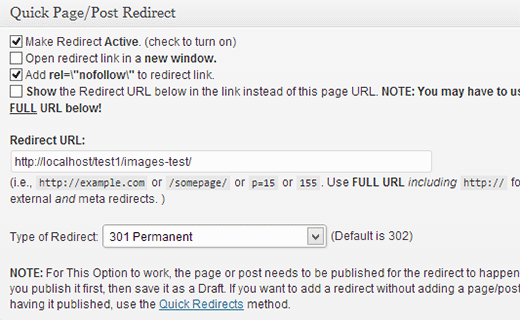
Чтобы активировать редирект, отметьте чекбокс «Make redirect active». Укажите URL, на который хотите перенаправлять пользователей, и, наконец, выберите вид редиректа. По умолчанию установлен временный редирект 302. Измените его на постоянный редирект 301, если запись/страница перенесена в новое место насовсем. Также можно добавить к перенаправляющим ссылкам атрибут nofollow.
Помимо редактирования отдельных записей и страниц, можно вручную устанавливать редирект для нескольких URL одновременно. После активации плагин добавляет в пункт «Redirects» в меню админ-панели WordPress. Выберите Redirects >> Quick Redirects, чтобы добавить редирект для нескольких URL.

С помощью пункта меню Redirect Options можно настроить опции редиректа, распространяющиеся на весь сайт. Также с этой страницы вы можете экспортировать и импортировать редиректы. Самая важная опция на странице — удаление всех редиректов. С помощью нее можно сбросить все настройки редиректа, выполненные при помощи этого плагина. Однако перед удалением рекомендуется всегда экспортировать данные плагина — если вдруг что-то пойдет не так, вы всегда сможете восстановить редиректы.
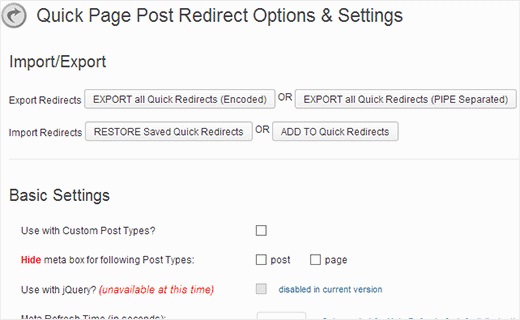
Надеемся, эта статья поможет вам быстро настроить редиректы для записей и страниц WordPress.
blog.seopult.ru
Плагин wordpress 301 редирект перенаправление — WDfiles — Блог файлообменника
Всем привет ! Сегодня речь пойдёт о весьма интересном и полезном плагине для сайта на wordpress. Плагин предназначен для создания редиректа, то есть перенаправления, на другую страницу или на другой сайт. Допустим вы поменяли адрес страницы на вашем сайте, если страница уже находится в поисковой выдаче, то перейдя по ней будет открываться ошибка 404. Чтобы поисковая система удалила несуществующую страницу из поиска, для этого понадобится время и всё это время пользователи будут попадать на страницу с ошибкой 404, это не есть хорошо. Поэтому можно сделать временный редирект, перенаправление со старой страницы на новую, до тех пор пока старая страница не исчезнет из поиска.
То же самое касается и всего сайта, например вы хотите переехать на новый домен, но ваш сайт со старым доменом уже закрепился в поиске, то есть поисковая система проиндексировала ваш сайт. Все ваши записи и страницы на старом домене по прежнему будут доступны в поиске, если вы не сделаете редирект, то вы можете потерпеть колоссальный ущерб для вашего сайта. Чтобы не терять клиентов и не создавать плохую репутацию для своего сайта, вам необходимо сделать временное перенаправление, до тех пор пока поисковая система полностью удалит все не существующие URL адреса вашего сайта. Для создания редиректа вы можете воспользоваться очень простым плагином 301 перенаправление.
Установить плагин вы сможете прямо из админ панели wordpress. Перейдите по вкладке: Плагины — Добавить новый, введите название плагина в форму поиска, нажмите Enter, установите и активируйте плагин. Чтобы найти данный плагин, в поле поиска введите только число 301 и нажмите Enter.

Чтобы создать перенаправление, перейдите по вкладке: Настройки — redirectw.

Перенаправление записи или страницы
Если вы хотите перенаправить всего одну запись или страницу, тогда в поле Source укажите ярлык (название страницы, которое указано в URL адресе) страницы или записи, которую вы хотите перенаправить на новый адрес, перед названием поставьте слеш (наклонная линия). А в поле Target укажите полный адрес страницы, только уже с новым доменом. Нажмите на кнопку — Add.
/karta — ярлык, название страницы, которое указано в URL адресе, в самом конце, после домена. (Source)
http://newdomain.ru/karta — новый адрес страницы, то же название страницы, только с указанием нового домена. (Target)

Перенаправление главной страницы сайта
Чтобы перенаправить главную страницу сайта на новый домен, в поле Target укажите адрес нового сайта, поле Source оставьте пустым, здесь ничего не нужно указывать, так как адрес главной страницы без приставки. Нажмите на кнопку — Add.

Нажав на вкладку — Learn More, можно посмотреть пояснения.

На этом у меня всё, жду ваших комментариев, удачи вам и до новых встреч !
wdfiles.ru
Как настроить 301 редирект в WordPress?
Редирект предназначен для автоматического перенаправления пользователя или поискового робота с одного URL-адреса на другой. Обычно редирект применяется, когда изменяется URL-адрес какой-либо страницы сайта или меняется его доменное имя.
Какие есть редиректы?
Редиректы бывают постоянные (301) и временные (302). Постоянные редиректы сообщают поисковым роботам, что та или иная страница теперь имеет новый URL-адрес. Второй тип редиректов, наоборот, сообщает, что перемещение на новый адрес было временным.
301 редирект
301-й редирект обычно используется в таких случаях:
- когда необходимо перенаправление пользователя с одного URL-адреса на другой;
- когда необходим переход пользователей или поисковых роботов с поиска на рабочую страницу вместо нерабочей;
- для других целей, когда необходимо перенаправление пользователей и “поисковиков” с одного адреса на другой, включая даже внешние ресурсы.
Как настроить 301 редирект в WordPress?
Для решения задачи нами будут рассмотрены самые часто используемые WordPress-пользователями способы. Все они дают один и тот же результат, но отличаются сложностью своей реализации.
Если Вы используете плагин Clearfy Pro, то у него уже встроены необходимые инструменты для осуществления 301-го редиректа с одного адреса на другой. Для этого необходимо в админ-панели перейти в раздел Clearfy Pro и на вкладке Redirect вписать старый и новый адреса, затем нажать кнопку Сохранить изменения.
Способ 1. Плагин Safe Redirect Manager
Для настройки 301-го редиректа в бесплатном плагине Safe Redirect Manager необходимо первым делом его установить и активировать, после чего в админ-панели перейти в раздел Инструменты -> Safe Redirect Manager.

Как видно из фото, плагин позволяет создать необходимое количество редиректов 301. Чтобы добавить новый, достаточно нажать кнопку Create Redirect Rule, где в полях Redirect From и Redirect To вписать старый и новый URL-адреса соответственно, после чего в опции HTTP Status Code выбрать значение 301 Moved Permanently и в конце нажать кнопку Опубликовать.

Способ 2. Файл .htaccess
Этот способ подразумевает внесение изменений в специальный файл .htaccess в корневом каталоге Вашего WordPress-сайта. В самый его конец нужно добавить следующий код:
Вместо последних двух параметров нужно подставить значения старого URL-адреса и нового соответственно.
wpplus.ru
Переадресация статей Blogger на Wordpress – Blogger 301 Redirect
От автора
Плагины описанные в данной статье не тестировались с последними 3 значительными выпусками WordPress. Скорее всего, они уже не поддерживаются и может быть несовместим с текущими версиями WordPress.
Поэтому перед установкой плагинов создаем резервную копию сайта, на случай белого экрана.
Вступление
В статье «Перенос сайта с Blogger на WordPress» я рассказывал о переносе Blogger на WordPress и показывал код переадресации, для установки вместо шаблона Blogger. Для этих же целей, есть плагин WordPress, который поможет настроить 301 redirect и контролировать работу переадресации.
Плагин Blogger 301 Redirect
Этот плагин называется Blogger 301 Redirect (https://ru.wordpress.org/plugins/blogger-301-redirect/)и работает он в паре с плагином (о нем я рассказывал в упомянутой статье), плагином Blogger Importer Extended (https://ru.wordpress.org/plugins/blogger-importer-extended/).
Устанавливается плагин стандартно. Сначала нужно скачать плагин Blogger 301 Redirect на сайте wordpress.org/plugin и установить. Или воспользоваться поиском в панели администрирования WP на вкладке Плагины→Добавить новый →Поиск.
После активации плагина вам нужно изменить некоторые общие настройки WordPress для создания условий правильной переадресации.
Изменение настроек WordPress для Blogger301 Redirect
Во- первых, вам нужно выставит время на вашем блоге WP в формате [11:58]. Делается это на вкладке Настройки→Общие настройки.
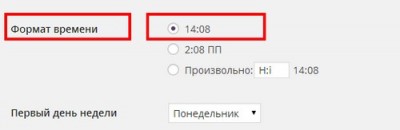
Во-вторых, вам нужно изменить пользовательские настройки Постоянных ссылок: Вкладка Настройки→Постоянные ссылки.
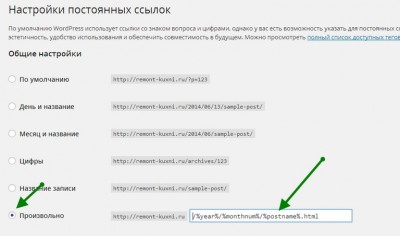
Вид ссылок должен быть следующий: [/%year%/%monthnum%/%postname%.html]. Потому что именно такой вид имеют URL на Blogger.
Настройки плагина Blogger 301 Redirect
Настройки плагина Blogger 301 Redirect осуществляются на вкладке Настройки→Blogger 301 Redirect.
Страница «Blogger 301 Redirect –Settings», хоть и не переведена на русский язык, достаточно понятна.
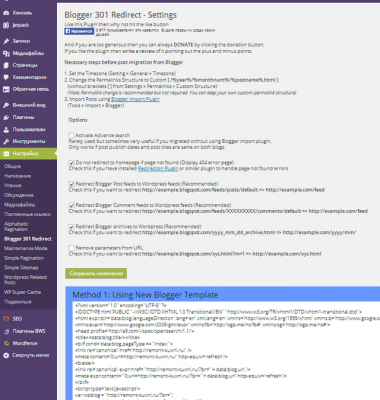
Вначале выставляете настройки WordPress, о которых я упоминал выше. Дальше выставляете параметры redirect , которые вам подходят. Здесь 6 опций.
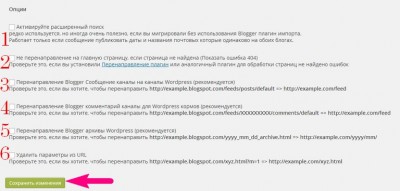
Опции переадресации
- Активируйте расширенный поиск. Используйте, только, если вы мигрировали без использования плагина Blogger import.
- Отметить, если не нужно направлять на главную страницу, если страница не найдена, а нужно показать ошибку 404. Может не работать, если вы установили аналогичный плагин перенаправления.
- Перенаправление feedBlogger на каналы WordPress (рекомендуется). Если отметить, то должно быть следующее перенаправление: http://example.blogspot.com/feeds/posts/default → http://example.com/feed.
- Перенаправление ленты комментариев Blogger на feedWordpress (рекомендуется). Если работает, то должно быть перенаправление http://example.blogspot.com/feeds/XXXXXXXXX/comments/default → http://example.com/feed
- Перенаправление Blogger архивы WordPress (рекомендуется). Работает так, http://example.blogspot.com/yyyy_mm_dd_archive.html →перенаправлять→ http://example.com/yyyy/mm/
- Удалить параметры из URL. Полезный пункт, если вам нужно перенаправить http://example.blogspot.com/xyz.html?m=1 → http://example.com/xyz.html
После выставления опций, не забываем сохраниться.
На странице настроек после выполнения настроек опций, сформируются два кода (синий и зеленый). Один из этих кодов вам нужно вставить в Blogger вместо шаблона Blogger.
Переходим в административную часть Blogger.
Настройки перенаправления на Blogger на WordPress
Напомню, что на Blogger теперь два типа шаблонов, динамические и классические. Переадресация статей Blogger на WordPress настраивается у них по- разному, в зависимости от использовуемого шаблона Blogger.
Вместо классического шаблона нужно вставить первый код, вместо динамического шаблона нужно вставить второй код.
Для динамического шаблона Blogger
- Войдите в свою панель инструментов Blogger;
- Далее вкладка «Шаблон»;
- Сделайте копию шаблона. Для этого нажмите кнопку «Резервное копирование и восстановление». Копия нужна на случай ошибок и восстановления Blogger;
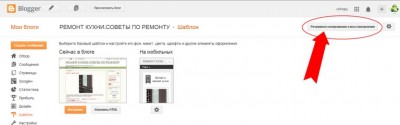
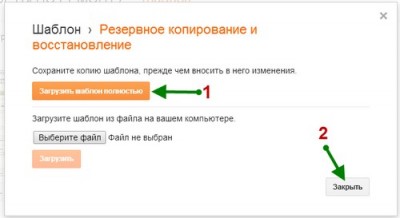
- Нажимаете «Изменить HTML»;
- Замените код вашего шаблона Blogger (всего) вышеуказанным кодом;
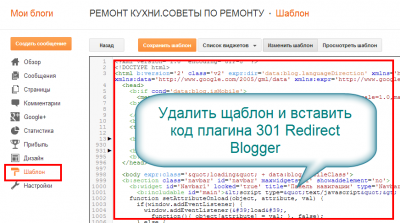
- Нажимаете сохранить изменения шаблона кнопка «Сохранить шаблон».
- Теперь нажмите на значок шестеренки ниже мобильного шаблона;
- Выберите «Показать шаблон рабочего стола на мобильных устройствах». Нажмите кнопку — Сохранить.
Для классического шаблона Blogger
- Войдите в свою панель инструментов Blogger→Шаблон;
- Сделайте резервную копию шаблона своего Blogger. Для этого сверху справа, нажмите кнопку «Резервное копирование и восстановление»;
- После скачивания резервной копии, нажимаете «Изменить HTML»;
- Замените код вашего шаблона Blogger (всего) на вышеуказанный код;
- Нажимаете сохранить изменения шаблона, кнопка «Сохранить шаблон».
Это все настройки. Переадресация статей Blogger на WordPress настроена. Отмечу, что на странице настроек плагина есть модуль статистики переадресаций.
©www.wordpress-abc.ru
Другие статьи раздела: Плагины
Статьи связанные по теме:
www.wordpress-abc.ru
Как быстро настроить 301 редирект в WordPress
Работая над своим сайтом, у вас однажды может появиться необходимость перенаправлять пользователей с одной записи или страницы на другую. К примеру, редирект пользователей с одной старой статьи на ее свежую версию, или же перенаправление пользователей на приземляющую страницу, или же отправка их на страницу нового товара и т.д. Редирект пользователей с существующей страницы на другую может возыметь последствия в плане SEO , которые в свою очередь повлияют на производительность сайта в поисковых системах. В этой статье мы покажем как быстро настроить 301 редирект в WordPress.
Перво-наперво вам нужно установить и активировать плагин Quick Page Post Redirect. После его активации просто перейдите к редактированию той записи или страницы, которую вам нужно перенаправить и прокрутите ее до мета-бокса Quick Page/Post Redirect.
![redirect-post-page[1]](/800/600/http/wpincode.com/wp-content/uploads/2013/08/redirect-post-page1.png)
Кликните на чекбокс Make redirect active для того, чтобы активировать перенаправление. Укажите URL, на которую пользователи должны будут попадать и, наконец, выберите тип редиректа. По-умолчанию этот тип 302 temporary redirect. Используйте 301 permenant redirect, в случае если страница/запись перемещена по новому адресу на постоянной основе. Также вы можете добавить тег nofollow к перенаправляемым ссылкам (будет полезным для поисковых систем).
Помимо редактирования отдельных страниц и записей, вы также можете установить перенаправление для множества ссылок вручную. После активации плагин добавляет в корень меню “Redirects” в вашем сайдбаре в административной панели. Идем в Redirects » Quick Redirects и там настраиваем ручные перенаправления для кучи ссылок.
![quickredirects[1]](/800/600/http/wpincode.com/wp-content/uploads/2013/08/quickredirects1.png)
Вы можете настроить перенаправления своего сайта со страницы Redirects » Redirect Options. С нее же вы можете экспортировать и импортировать все ваши редиректы. Самой важной настройкой на странице является возможность удалить все редиректы, все те, что были установлены плагином, вычистятся. Однако, рекомендуется всегда экспортировать данные плагина перед их удалением. Если что-то вдруг пойдет не так, то всегда будет возможность вернуть всё как было.
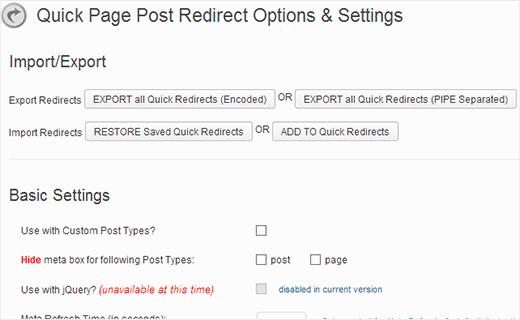
Надеемся, что статья помогла вам быстро настроить редиректы в ваших записях и страницах. А как вы предпочитаете устанавливать перенаправления на своих сайтах?
VN:F [1.9.22_1171]
Rating: 5.0/5 (2 votes cast)
wpincode.com
Как в WordPress сделать 301 редирект

Здравствуйте! Тема урока – создание перенаправления (редиректа) на сайте с CMS WordPress. Я расскажу, как с помощью 301 редиректа перенаправить любых посетителей сайта (включая роботов поисковых систем) на URL, отличающийся от запрошенного.
301 переадресация используется в следующих случаях:
- если нужно перенаправить пользователя с одной страницы сайта (URL) на другую (внутреннюю) страницу
- если нужно отправить посетителей сайта (людей и роботов ПС) на любой внешний URL (на другой вебресурс)
- после переноса проиндексированной поисковиками страницы на новый адрес (чтобы посетители с поиска попадали на рабочую страницу)
301 редирект – постоянная переадресация, передающая почти весь объем (90-99%) ссылочного веса. Поисковым системам этот тип редиректа говорит о перемещении страницы на новый URL, при котором старый адрес нужно считать недействительным.
Алгоритм создания в WordPress 301 редиректа
С помощью стандартных средств WordPress 301 редирект сделать невозможно. Настроить переадресацию нам поможет замечательный плагин Redirection.
- Установите и активируйте плагин Redirection (его переведенная версия называется Перенаправление). Напомню: установку плагинов мы изучали в этом уроке.
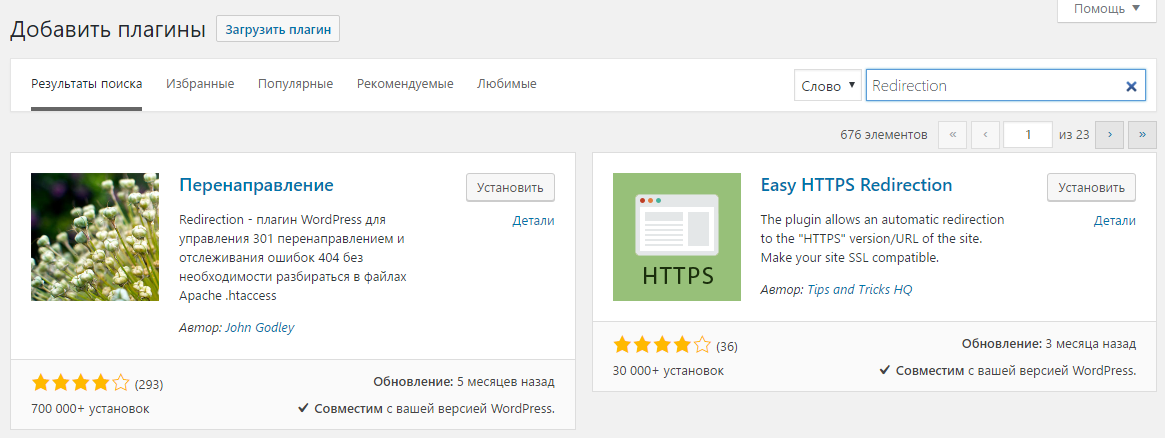
- Через раздел Инструменты бокового меню слева админпанели откройте подраздел Перенаправления.
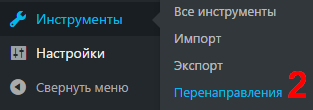
- В поле URL источника впишите старый URL (с которого нужно перенаправить пользователей).
- В поле URL назначения впишите новый URL (на который будут перенаправляться пользователи).
- Поставьте «птичку» в чекбокс Регулярное выражение.
- Нажмите Добавить перенаправление.
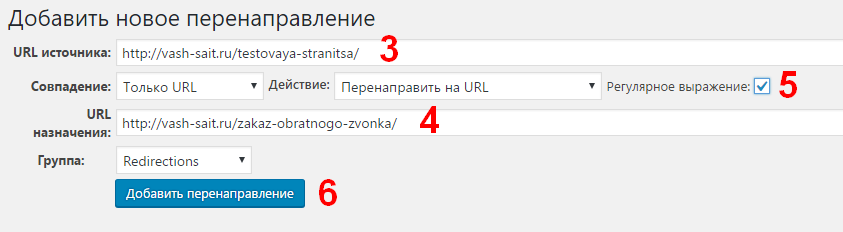
Поздравляю! Перенаправление создано!
Как в WordPress сделать временный редирект
Для создания временного перенаправления, или изменения 301 редиректа на 307, выполните следующие операции:
- Создайте 301 редирект (как описано выше).
- В списке редиректов нажмите Изменить в строке с перенаправлением, которое нужно изменить.
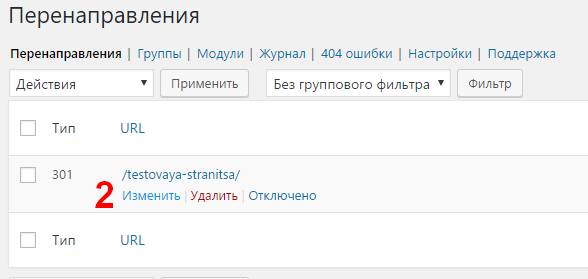
- Нажмите значок настроек (шестеренка).
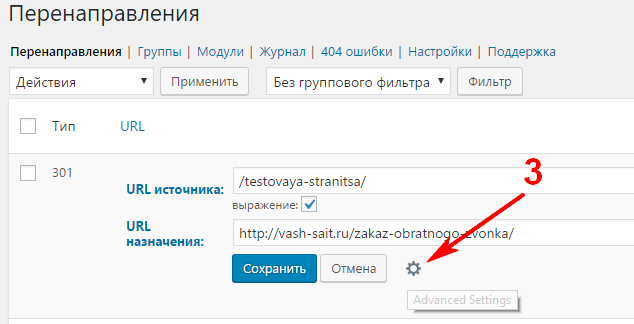
- Выберите 307 – Temporary Redirect из списка в выпадающем меню.
- Нажмите Сохранить.
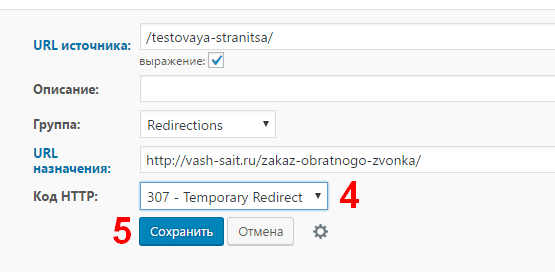
Все! Четыре клика, и постоянное перенаправление (301) меняется на временное (307). Ничего сложного, верно? Если при создании редиректов у вас все же возникли трудности, опишите их, пожалуйста, в комментариях. Вместе справимся!
themes-wp.org